Configuração do aplicativo Microsoft Entra ID
Para usar a API de autenticação, o ISV deve primeiro registrar um aplicativo no Microsoft Entra ID para cada que cada nuvem tenha suporte e pré-autorizar os aplicativos do Power BI com um escopo dedicado para cada visual. Em seguida, o administrador do locatário precisa fornecer o consentimento. Este artigo descreve todas essas etapas essenciais.
A API de Autenticação tem suporte nas seguintes nuvens:
- COM(Obrigatório) - Commercial Cloud
- CN - China Cloud
- GCC - US Government Community Cloud
- GCCHIGH - US Government Community Cloud High
- DOD - US Department of Defense Cloud
Registrar o aplicativo no Microsoft Entra ID
Para cada nuvem com suporte do visual, siga as etapas descritas abaixo:
Navegue até o respectivo portal do Azure e acesse Registros de aplicativo.
Selecione + Novo Registro
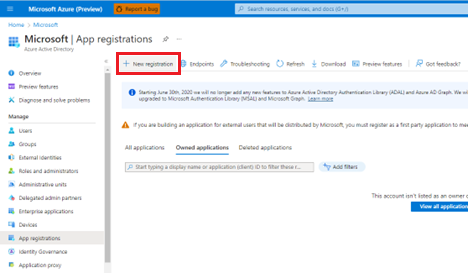
Na página Registrar um aplicativo, faça o seguinte:
- Insira o nome do aplicativo desejado na seção Nome.
- Selecione Contas em qualquer diretório organizacional (qualquer diretório do Azure AD – Multilocatário) na seção Tipos de conta com suporte.
- Selecione Registrar.
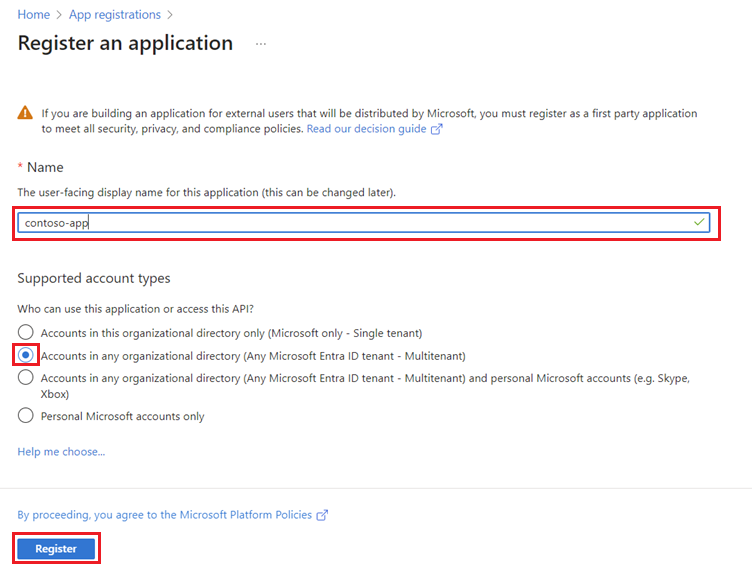
Depois que o aplicativo for registrado com êxito, selecione Expor uma API no menu do lado esquerdo.
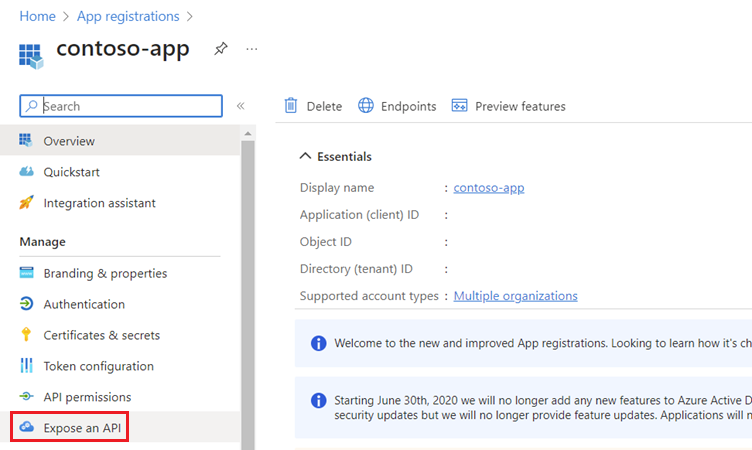
No campo URI da ID do Aplicativo, selecione Adicionar.
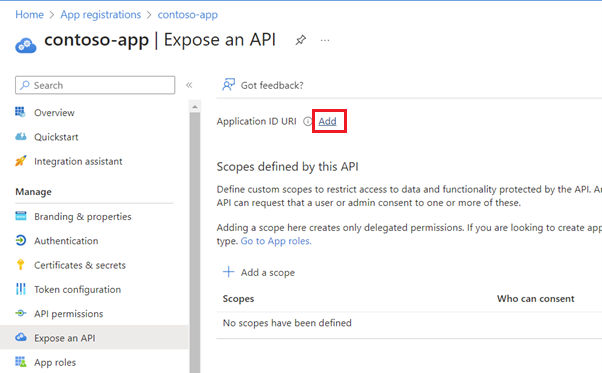
No campo Editar URI da ID do Aplicativo, insira seu Domínio Personalizado Verificado, garantindo que ele comece com "https://" e não contenha "onmicrosoft.com" e selecione Salvar.
Para adicionar um domínio personalizado:
- Navegue até Nomes de domínio personalizados do Microsoft Entra ID.
- Adicione seu domínio personalizado.
Observação
O URI do aplicativo pode ser adicionado manualmente ao manifesto do aplicativo na matriz "identifierUris ".
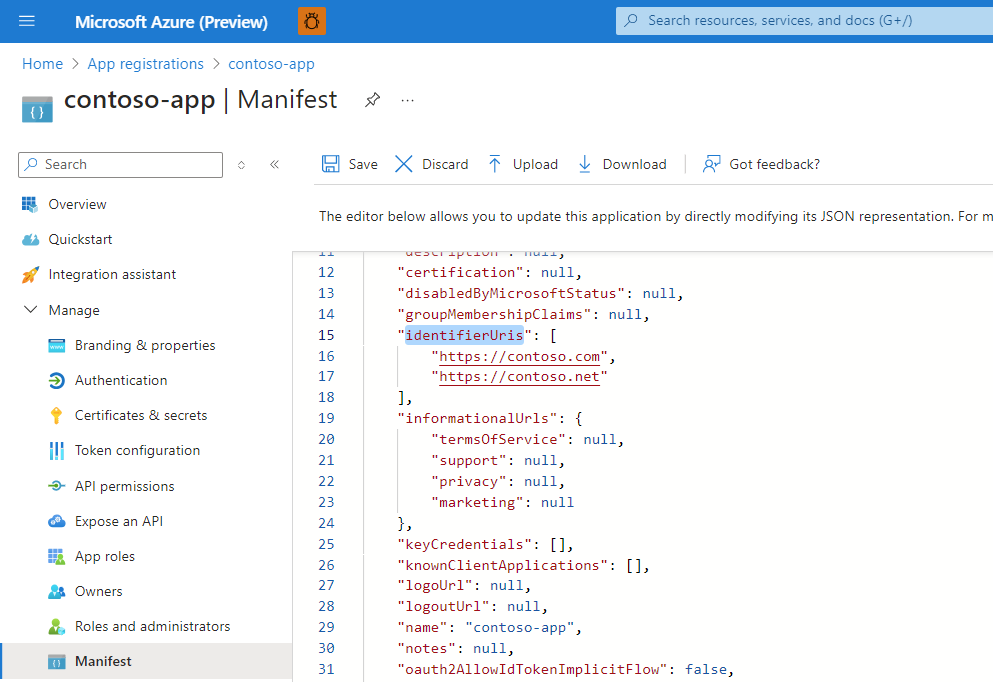
Selecione + Adicionar um escopo.
No campo Nome do Escopo, insira <visual_guid>_CV_ForPBI e adicione as informações necessárias. Preencha os campos de Consentimento do administrador. Em seguida, selecione o botão Adicionar escopo. (Há uma limitação de comprimento do escopo de 40 caracteres, mas você pode modificar manualmente o nome do escopo no manifesto do aplicativo registrado para gerenciar essa limitação).
Para pré-autorizar aplicativos do Power BI:
Selecione + Adicionar um aplicativo cliente.
Insira a appId do aplicativo WFE do Power BI "871c010f-5e61-4fb1-83ac-98610a7e9110" no campo ID do Cliente da janela à direita.
Selecione o escopo desejado.
Escolha Adicionar aplicativo.
Repita esse processo com:
Power BI Desktop: "7f67af8a-fedc-4b08-8b4e-37c4d127b6cf".
Power BI Mobile:
- COM (obrigatório) e CN: "c0d2a505-13b8-4ae0-aa9e-cddd5eab0b12".
- GCC, GCCHIGH e DOD: "ce76e270-35f5-4bea-94ff-eab975103dc6".
Consentimento do ISV
O administrador do locatário pode determinar se os usuários têm permissão ou não para consentir por si mesmos. Esse processo de consentimento ocorre fora do Power BI.
O aplicativo de back-end ISV (por exemplo, https://contoso.com) deve ser consentido com a API do Graph e outras dependências (por usuários ou administradores de locatários) de acordo com as regras padrão do AAD:
Se o aplicativo ISV estiver em execução em um locatário diferente do locatário do consumidor visual, forneça consentimento para o aplicativo do ISV de uma das seguintes maneiras:
Pré-consentimento do administrador:
Siga as instruções em Fornecer consentimento de administrador em todo o locatário para um aplicativo. Substitua a URL de consentimento do administrador em todo o locatário pelo respectivo link para cada nuvem:
- COM e GCC:
https://login.microsoftonline.com/{organization}/adminconsent?client_id={clientId} - CN:
https://login.partner.microsoftonline.cn/{organization}/adminconsent?client_id={clientId} - GCCHIGH e DOD:
https://login.microsoftonline.us/{organization}/adminconsent?client_id={clientId}
- COM e GCC:
Consentimento interativo:
Se o administrador do locatário não forneceu consentimento antecipadamente, qualquer usuário que use um visual que dispare a API receberá uma solicitação de consentimento única ao renderizar o visual. Consulte Experiência de consentimento do aplicativo para obter mais informações.
Conteúdo relacionado
Comentários
Em breve: Ao longo de 2024, eliminaremos os problemas do GitHub como o mecanismo de comentários para conteúdo e o substituiremos por um novo sistema de comentários. Para obter mais informações, consulte https://aka.ms/ContentUserFeedback.
Enviar e exibir comentários de



